سنتحدث اليوم عن إعداد محركات أقراص ثابتة جديدة تسمى محركات أقراص SSD. بعد قراءة المقالة بأكملها، ستتمكن من تكوين محرك SSD الخاص بك ضمن نظام التشغيل Windows 7.
قبل أن نبدأ في إعداد النظام، دعونا نفهم الفرق بين HDD وSSD. SSD هو محرك أقراص ذو حالة صلبة يستخدم شرائح الذاكرة لتخزين المعلومات، ومحرك الأقراص الصلبة هو محرك أقراص مغناطيسي ثابت يدور داخل القرص الصلب بسرعة هائلة.
الميزة الرئيسية لـ SSD هي عدم وجود أجزاء متحركة ميكانيكية، مما يزيد من موثوقية هذا الجهاز. هناك أيضًا اختلافات في سرعة التشغيل وتسخين أجزاء الجهاز وغياب الضوضاء الدخيلة. ومع ذلك، ليس كل شيء على ما يرام، لأن محرك أقراص SSD له عيوبه. العيب الرئيسي لهذا الجهاز هو محدودية دورات الكتابة/إعادة الكتابة. محركات أقراص MLC SSD العادية قادرة على كتابة البيانات حوالي 10 آلاف مرة. بأسعار أعلى، تقوم محركات أقراص الذاكرة SLC بكتابة البيانات حوالي 100 ألف مرة. من أجل تقليل عدد مرات الوصول إلى محرك أقراص SSD، من الضروري تكوين نظام التشغيل بشكل صحيح، وبالتالي إطالة عمره.
لذلك، دعونا نلقي نظرة على ما يجب القيام به لتكوين محرك أقراص صغير تحت نظام التشغيل Windows 7.

النقطة الأولى. سنقوم هنا بنقل ملف الصفحة إلى محرك أقراص ثابت آخر. انتقل إلى خصائص الكمبيوتر مرة أخرى: جهاز الكمبيوتر – الخصائص – إعدادات النظام المتقدمة – فئة “الأداء” – الإعدادات. نحن نفعل نفس الشيء كما هو موضح في لقطة الشاشة أدناه، أو يمكنك ضبط مستوى صوت أكبر.
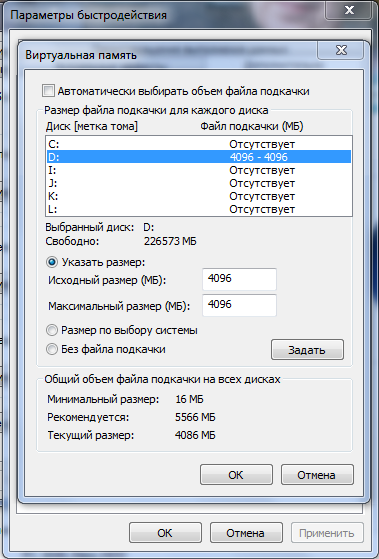
النقطة الثانية. تحتاج إلى تعطيل السبات. لماذا هذا يحدث؟ في كل مرة يتحول فيها النظام إلى هذا الوضع، تتم كتابة كمية هائلة من المعلومات على محرك الأقراص لديك (القرص الصلب). أنا شخصياً أوصي دائمًا بتعطيل هذه الميزة. بالإضافة إلى ذلك، من خلال تعطيل وضع السبات، سنقوم بتحرير مساحة على القرص المحلي للنظام، وهو ما يعادل حجم ذاكرة الوصول العشوائي (RAM) لديك. يعد وضع الإسبات ضروريًا بشكل افتراضي للتمهيد السريع للنظام، ولكن إذا تم تثبيت محرك أقراص SSD، فسيبدأ تشغيل Windows خلال 5 إلى 10 ثوانٍ. لذلك، نقوم بتعطيل وضع السبات. للقيام بذلك، نحن بحاجة للوصول إلى سطر الأوامر. افتح ابدأ واكتب cmd في أسفل نافذة البحث.
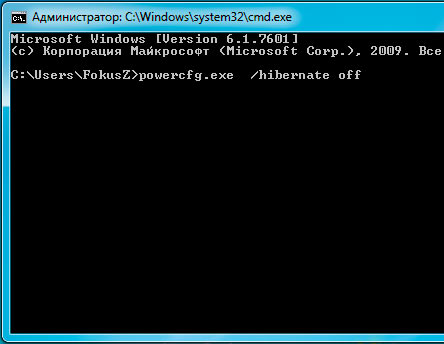
أدخل الآن powercfg.exe /hibernate off في سطر الأوامر واضغط على Enter. عند إعادة تشغيل جهاز الكمبيوتر الخاص بك، سترى أن هناك مساحة خالية على محرك الأقراص C:\.
النقطة الثالثة. في هذه الخطوة، سنقوم بنقل المجلد الذي تم تخزين الملفات المؤقتة فيه إلى محرك أقراص ثابت عادي. للقيام بذلك، انقر بزر الماوس الأيمن على أيقونة الكمبيوتر - خصائص - إعدادات النظام المتقدمة - متقدم.
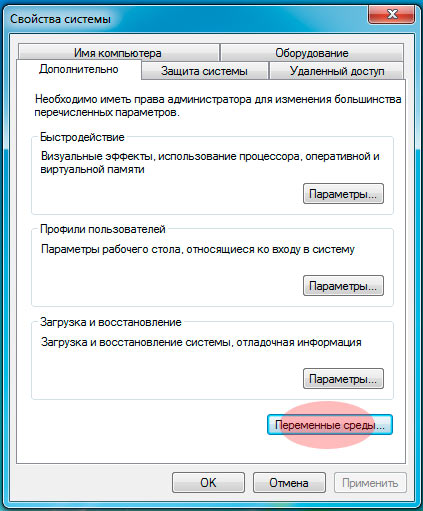
هنا نجد زر إعدادات البيئة ونقوم بتغيير مسار TEMP وTMP إلى مجلد آخر على القرص الصلب. أنا شخصياً قمت بإنشائه على محرك الأقراص D:\ الخاص بي.
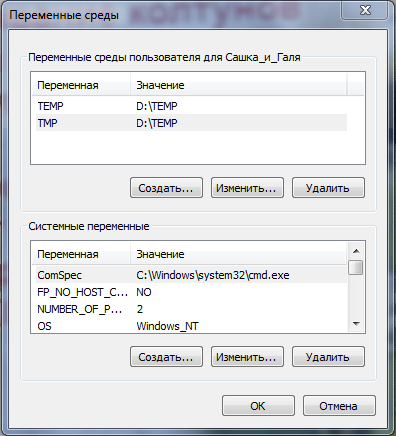
النقطة الرابعة. تحتاج أيضًا إلى تعطيل حماية النظام. مرة أخرى، افتح خصائص الكمبيوتر - حماية النظام - علامة التبويب "حماية النظام" - تكوين - تعطيل حماية النظام.
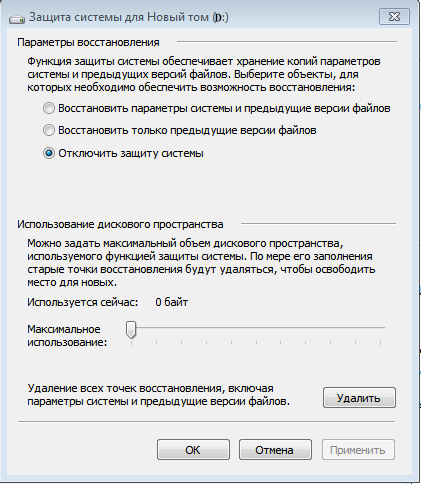
ومع ذلك، لن نتمكن من الاستعادة من نسخة احتياطية في حالة حدوث فشل في النظام. ومع ذلك، لا نحتاج إلى ذلك، لأنه يتم تثبيت نظام التشغيل خلال 10-15 دقيقة.
النقطة الخامسة. تعطيل فهرسة الملفات. الفهرسة ضرورية للبحث السريع في القرص عن الملفات المختلفة. ومع ذلك، فإن المستخدم العادي لا يبحث عن أي شيء في كثير من الأحيان، خاصة وأن البحث على SSD سريع. لذلك يمكنك إيقاف تشغيل هذه الوظيفة دون تردد. لتعطيل الفهرسة، انتقل إلى جهاز الكمبيوتر، وانقر بزر الماوس الأيمن على محرك الأقراص C:\، ثم حدد "خصائص" في الأسفل. الآن، في علامة التبويب "عام"، تحتاج إلى إلغاء تحديد الخيار "السماح بفهرسة محتويات الملفات الموجودة على محرك الأقراص هذا بالإضافة إلى خصائص الملف".
النقطة السادسة. تعطيل Preftch وRedyBoot.
يسمح الجلب المسبق لنظامك بالتمهيد بسرعة من خلال قراءة البيانات الموجودة على القرص الصلب لديك. هذه التقنية غير مجدية بالنسبة لمحرك أقراص SSD، لأنها توفر بالفعل سرعة هائلة في قراءة البيانات.
لتعطيل الجلب المسبق، انتقل إلى محرر التسجيل (قائمة ابدأ - تشغيل - اكتب regedit ثم اضغط على Enter). سيتم فتح محرر التسجيل: هنا ستجد فرع التسجيل التالي:
HKEY_LOCAL_MACHINES\SYSTEM\CurrentControlSet\Control\Session Manager\Memory Management\PrefetchParameters
نحن هنا بحاجة إلى تغيير قيمة مفتاح تمكين الجلب المسبق إلى "0".
يعد RedyBoot إضافة إلى تقنية الجلب المسبق. لتعطيله نتبع المسار:
HKEY_LOCAL_MACHINES\SYSTEM\CurrentControlSet\Control\WMI\Autologger\ReadyBoot
انتقل إلى معلمة "ابدأ" وقم بتغيير القيمة إلى "0".
لذلك قمنا بتهيئة نظام التشغيل الخاص بنا لمحرك أقراص SSD، وبالتالي إطالة عمره! وبطبيعة الحال، سوف يستمر لفترة طويلة دون أي إعدادات، ولكن إذا كنت ترغب في إطالة عمر محرك الأقراص قدر الإمكان، فاتبع كل هذه الخطوات. هذا كل شيء، حظا سعيدا!


























